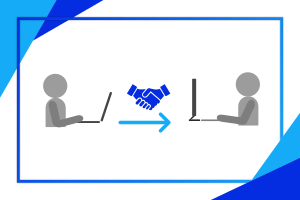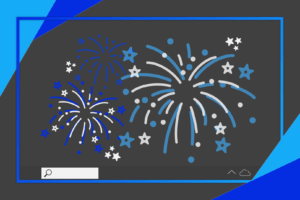V dnešní době je často vyzdvihované téma zabezpečení. Zabezpečení počítače, jiných zařízení, nebo také aplikací a webů představuje nezbytnou součást – a rozhodně bychom se o téma měli zajímat. Proto se v tomto článku podíváme na základy ochranu zařízení, svého Microsoft účtu a dat v počítači.
Zabezpečení účtu Microsoft
Sám Microsoft se snaží zákazníky směřovat k co největší prevenci a zabezpečení zařízení. Proto se na adrese Účet Microsoft | Security můžete dozvědět nějaké tipy od Microsoftu s odkazy na jednotlivé kroky, které lze podstoupit pro zlepšení své protekce. Aby se z toho pro vás nestala jedna velká španělská vesnice, tak se na to nejdříve podíváme společně.
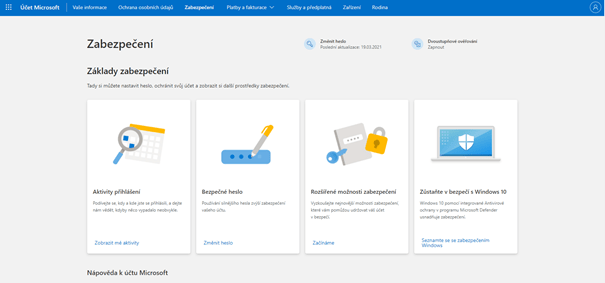
Mezi první z těchto prvků patří přehled aktivit přihlášení. Tam uvidíte všechna provedená přihlášení. Nezáleží, jestli jste šli do Outlooku, nebo jste se pouze přihlásili například do aplikace Forms. V aktivitách také uvidíte, jaká byla zaregistrována IP adresa, na jaké platformě se dané přihlášení provedlo, kdy se tak stalo a odkud se přibližně daný člověk přihlásil.
Microsoft vám také pomůže vytvořit dostatečně silné heslo. Každé heslo musí obsahovat 8 znaků, které se skládají z malých i velkých písmen. Pokud své heslo chcete ještě zkvalitnit, je potřeba, aby se v hesle neobjevovala jména nebo obecná slova. Heslo by také mělo obsahovat číslice a různé symboly. U změny hesla si poté nepředstavuje problém nastavit, aby po vás účet vyžadoval změnu hesla každých 72 dnů. Tuto funkci využívají především firmy, které si chrání data svá i svých zaměstnanců.
Microsoft ve svých účtech také nabízí používání tzv. dvoufázového ověřování (MFA).
Dvoufázové ověřování
Vícefaktorové ověřování (MFA), též dvoufaktorové nebo dvoustupňové, přidává do procesu přihlašování další úroveň ochrany. Při přístupu k účtům nebo aplikacím provádějí uživatelé dodatečné ověření identity, například ověření v aplikaci ve vašem mobilním telefonu. Můžeme ale použít i formu zasílání kódu například do e-mailové schránky. Tento druh zabezpečení nabízí nejen Microsoft, ale i některé jiné firmy (LinkedIn, banky).
Ke dvoufázovému ověřování můžete použít aplikaci Microsoft Authenticator. Tato aplikace funguje formou passwordless ověřování, mezi jejíchž funkce se řadí možnost ukládání hesel.
Ochraňte svůj počítač s Microsoft Defender
Jedná se o komplexní zabezpečení zařízení a vašich údajů před zákeřným softwarem. Tyto hrozby se mohou nacházet v aplikacích, v cloudu nebo na webu. Program detekuje rizika a následně brání váš systém. Samotný Microsoft Defender patří k součástem každého systému Windows 10, proto ho není potřeba stahovat. Pokud byste ale toužili po pokročilejší úroveň zabezpečení, vyzkoušejte Microsoft Defender Application Guard. Vaše momentálně zapnuté funkce dokážete najít v Nastavení > Aktualizace a zabezpečení > Zabezpečení Windows.
Zabezpečení účtu Windows se skládá ze dvou hlavních částí. První, Dynamický zámek, své využití najde hlavně v práci. Díky ní se vám bude Windows odhlašovat, jakmile se vzdálíte. Jak to ale zařízení pozná? V možnostech přihlášení si spojíte Windows pomocí funkce Bluetooth s vaším telefonem. Takže pokud půjdete například do kuchyně a vezmete si telefon s sebou, Windows pozná, že už se nenacházíte v dosahu a odhlásí vás.
Druhá, Windows Hello, zapadá do řady passwordless ověření. Windows Hello používá k přihlášení biometrickou autentizaci. Nejčastěji se jedná o otisk prstu nebo rozpoznání obličeje. Bohužel tyto funkce nemají všechny počítače, ale i na to Microsoft myslel. Pro tyto počítače nebo notebooky nabízí variantu PIN kódu, kterou lze také najít v možnostech přihlášení (Účty > Možnosti přihlášení > PIN kód pro Windows Hello).
Možnosti pro rodinu využijí především rodiče, kteří chtějí chránit své děti v online prostoru. V tomto nastavení lze omezit přístup na některé webové stránky v Microsoft Edge, limitovat počet hodin strávených na počítači a časy, v nichž mohou zařízení používat. Můžete si zde nastavit zasílání týdenního přehledu aktivit dítěte a také omezit nebo úplně zakázat nákupy her a aplikací. V neposlední řadě máte přehled o všech zařízeních na jednom místě. Jak s touto službou konkrétněji pracovat naleznete zde.
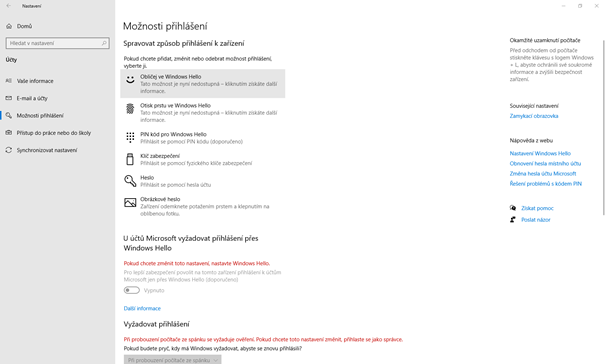
BitLocker
Tato funkce pomáhá vaše data ochránit, pokud jej ztratíte, nebo se vám do nich někdo bude snažit nabourat. Dostupný pro verze Windows 10 Pro, Education a Enterprise. Jak se BitLocker používá, se dočtete v našem článku.
Závěr
Řaďte bezpečnost na první příčky priorit při práci ve virtuálním prostředí a zabraňte tak nechtěným únikům dat a narušení soukromí. Základem je vždy dobré heslo a ochrana před malwarem.